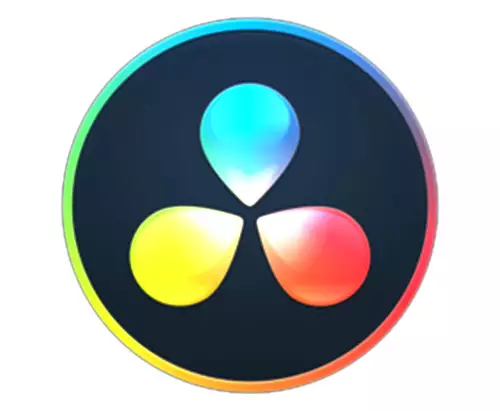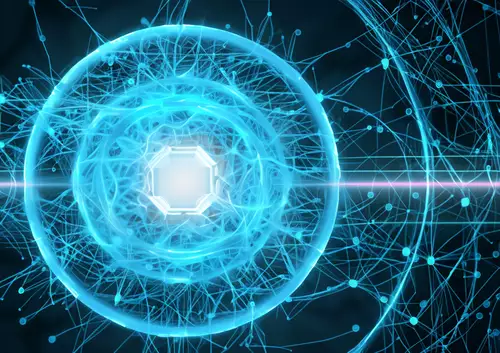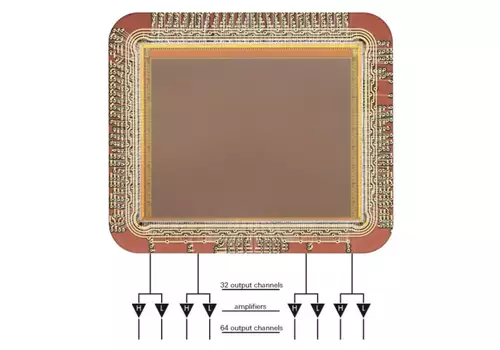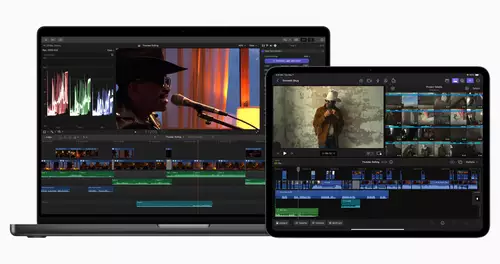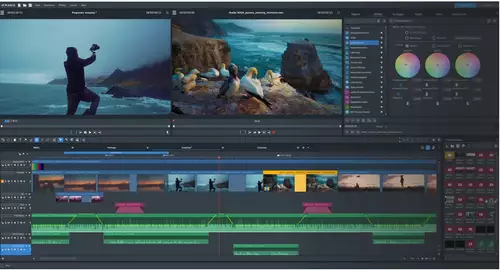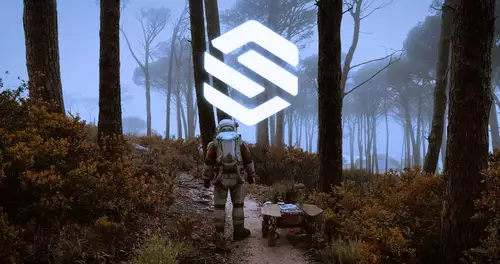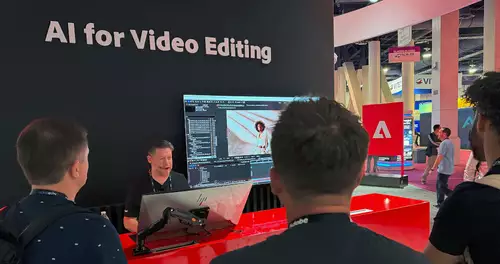Auch wenn wir meinen uns in DaVinci Resolve ganz gut auszukennen, lernen wir fast immer noch täglich etwas dazu. Wir wollen euch daher einmal einige eher unbekannte Features vorstellen, die die Arbeit in Resolve im Einzelfall bequemer machen oder vereinfachen.
Mehr Fläche auf der Oberfläche
Egal wie groß der Monitor ist, wir können unter Resolve niemals genug Oberfläche haben. Aus diesem Grund versuchen wir wenig gebrauchte Flächen nach Möglichkeit immer möglichst klein zu halten. Solche Einstellungen sind natürlich stark vom eigenen Workflow abhängig. Was jedoch immer geht ist die Oberfläche des Programms in den Vollbildmodus zu schicken. Hierfür aktivieren wir unter dem Menüpunkt "Workspace" den Punkt "Full Screen Window":
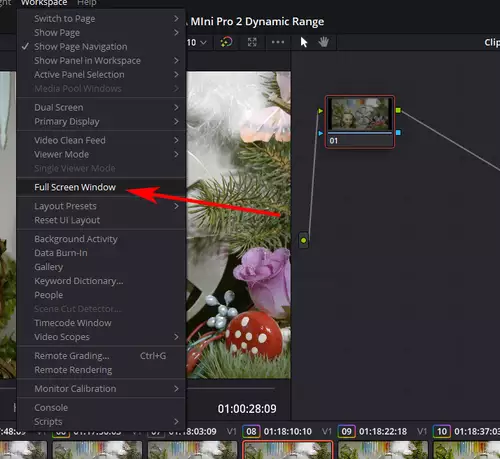
Gleichzeitig lässt sich die unterste Icon Leiste deutlich verkleinern, in man diese an einer leeren Stelle mit der Maus rechts klickt und dann "Show Icons only" wählt:
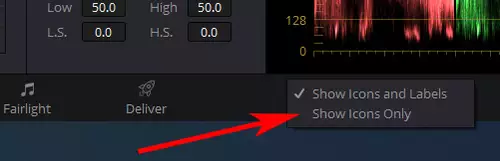
Auf den ersten Blick scheinen diese zwei Änderungen vielleicht nicht viel zu bewirken, jedoch vergrößern diese zwei Schritte (in unserem Fall auf einem FullHD-Monitor) die dargestellte Fläche im Vorschaufenster von 438 Zeilen auf 518 Zeilen.
Wir persönlich nutzen im Grading-Room ("Color") zudem relativ häufig die Tastenkombination ALT-F bzw. Option+F. Diese deaktiviert alle "aktiven" Einstellungsfenster auf einmal und lässt nur die Vorschau (über die gesamte Bildbreite) sowie unteren Grading-Tools offen. Wer kein Pult nutzt kann hier gerade bei Cinemascope Formaten bestenfalls sogar eine 100 Prozent-Vorschau erzielen und trotzdem gleichzeitig seine Grading Werkzeuge im Auge behalten. Dies gefällt uns beim Maskieren oder bei fummeligen Qualifier-Einstellen deutlich besser, als das Auge immer zu einem separaten Vorschaumonitor wandern zu lassen.